Eclipse - Prospettive
Cos'è una prospettiva?
Una prospettiva di eclissi è il nome dato a una raccolta iniziale e alla disposizione delle viste e a un'area dell'editor. La prospettiva predefinita si chiama java. Una finestra di eclissi può avere più prospettive aperte al suo interno, ma solo una prospettiva è attiva in qualsiasi momento. Un utente può passare da una prospettiva aperta all'altra o aprire una nuova prospettiva. La prospettiva attiva controlla ciò che appare in alcuni menu e barre degli strumenti.
Aprire una prospettiva
Per aprire una nuova prospettiva, fare clic sul menu Windows e selezionare Apri prospettiva → Altro
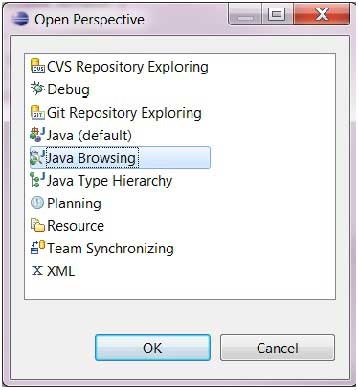
La finestra di dialogo Apri prospettiva mostra tutte le prospettive disponibili. La stessa finestra di dialogo può essere visualizzata facendo clic sul pulsante Apri prospettiva (

Passaggio da una prospettiva all'altra
Le prospettive più comunemente utilizzate per lo sviluppo Java sono la prospettiva Java e la prospettiva Debug. Gli utenti possono passare da una prospettiva aperta all'altra facendo clic sul nome della prospettiva nella barra degli strumenti.

Chiusura di una prospettiva
Per chiudere una prospettiva, fare clic con il pulsante destro del mouse sul nome della prospettiva nella barra degli strumenti e selezionare la voce di menu Chiudi.
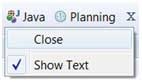
Personalizzazione di una prospettiva
La finestra di dialogo Personalizza prospettiva può essere utilizzata per personalizzare una prospettiva. Personalizzare una prospettiva significa:
- Determinazione delle icone visibili sulla barra degli strumenti quando una prospettiva è attiva.
- Determinazione delle voci di menu visibili quando una prospettiva è attiva.
- Determinare le voci di menu nel sottomenu Nuovo, nel sottomenu Mostra vista e nel sottomenu Apri prospettiva.
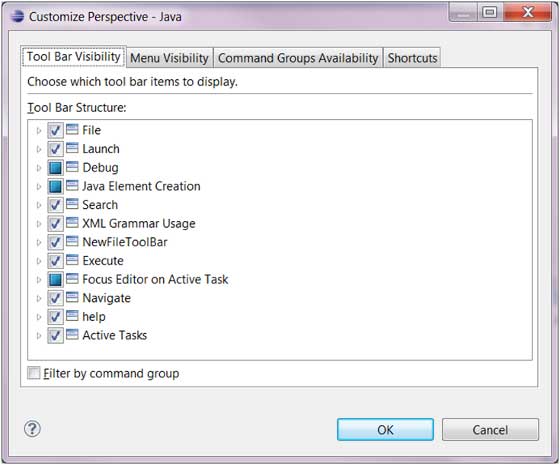
Di seguito sono riportate le descrizioni della scheda di personalizzazione della prospettiva:
Il Tool Bar Visibility La scheda può essere utilizzata per determinare quali icone sono visibili sulla barra degli strumenti quando una prospettiva è aperta.
Il Menu Visibility La scheda può essere utilizzata per determinare quali voci di menu sono visibili quando una prospettiva è attiva.
Il Command Groups Availability può essere utilizzata per controllare la visibilità delle icone della barra degli strumenti e delle voci di menu.
Il Shortcuts può essere utilizzata per determinare le voci di menu nel sottomenu Nuovo, nel sottomenu Mostra vista e nel sottomenu Apri prospettiva.
In base alla selezione delle scorciatoie nell'immagine riportata di seguito, per visualizzare la procedura guidata "Nuovo progetto Java da file esistente Ant Build" gli utenti devono visualizzare il sottomenu Nuovo (File → Nuovo), fare clic su Altro, espandere la categoria Java e quindi selezionare "Progetto Java da Existing Ant Build File". D'altra parte, per avviare la procedura guidata Nuova classe possono aprire il sottomenu Nuova (File → Nuovo) e selezionare la voce di menu Classe perché è selezionata nell'immagine sotto riportata. Selezionando la casella di controllo "Progetto Java da Existing Ant Build File" questa voce apparirà anche nel menu Nuovo.
